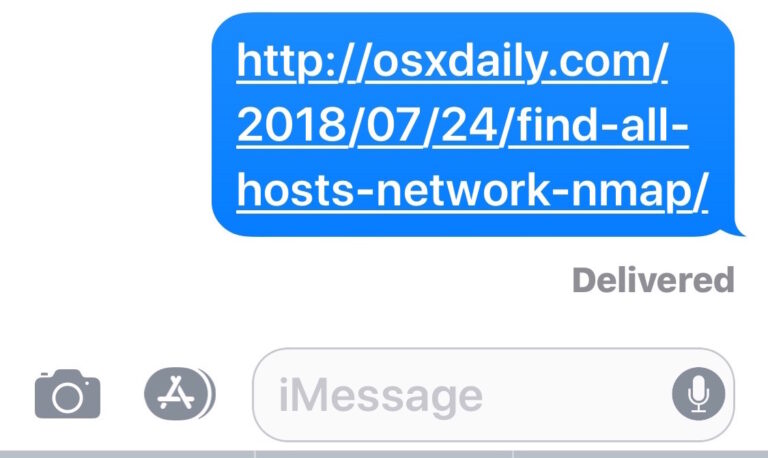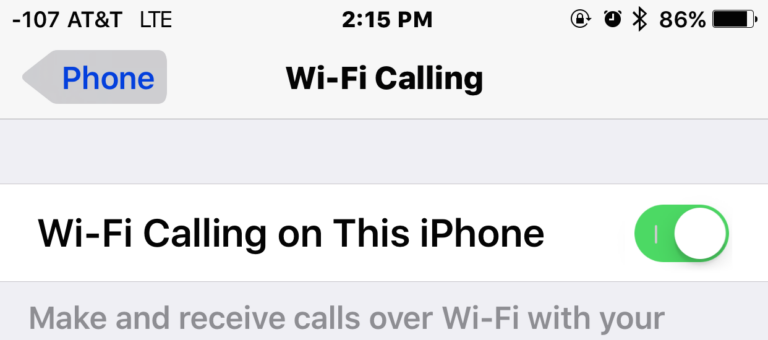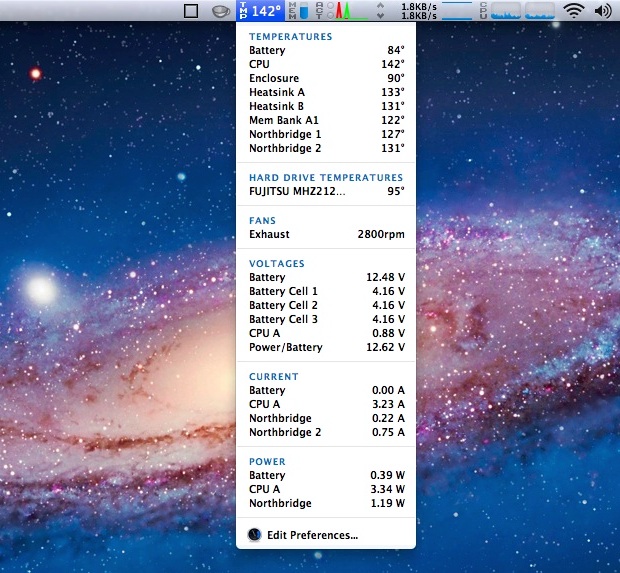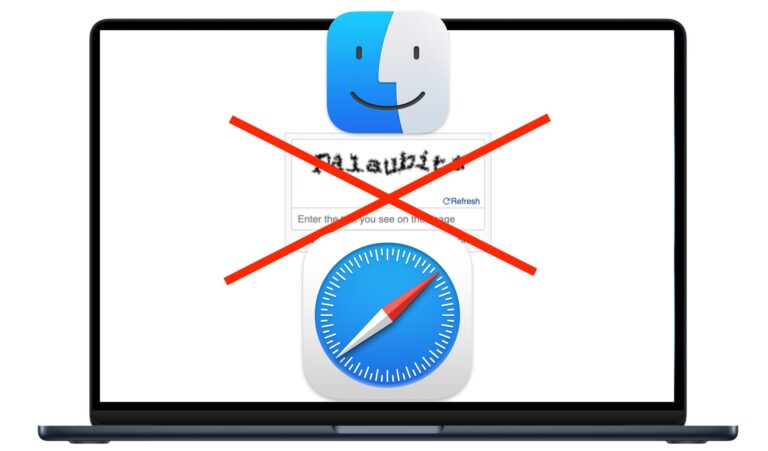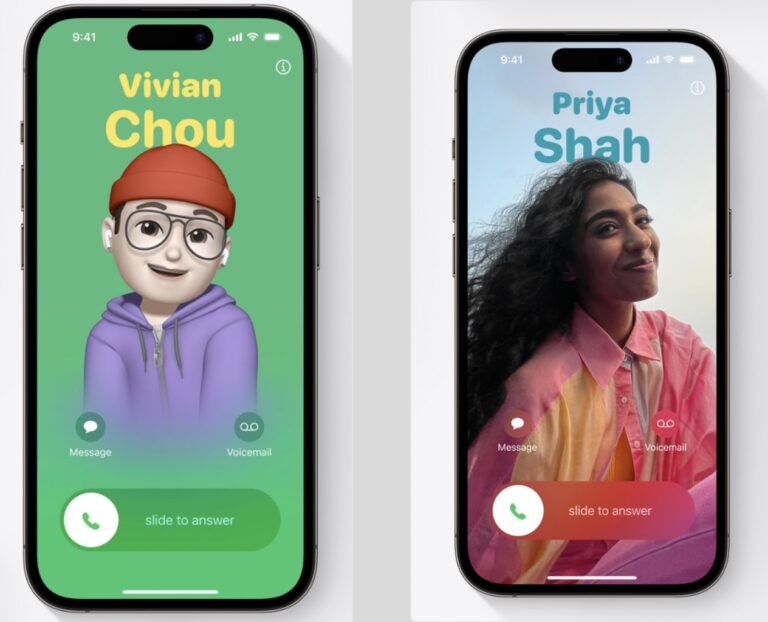Как переустановить MacOS Монтерей

Будь то для устранения неполадок или других целей, вы можете столкнуться с ситуацией, когда вам необходимо переустановить MacOS Monterey на Mac, на котором в настоящее время работает MacOS Monterey.
Самый удобный способ переустановить macOS — просто переустановить системное программное обеспечение macOS, без стирания других данных на Macи это метод, на котором мы собираемся сосредоточиться здесь с Mac под управлением MacOS Monterey 12.x.
Несмотря на то, что Mac не будет стерт, настоятельно рекомендуется использовать Time Machine для резервного копирования Mac, прежде чем приступать к переустановке macOS. Невыполнение резервного копирования может привести к безвозвратной потере данных.
Программы для Windows, мобильные приложения, игры - ВСЁ БЕСПЛАТНО, в нашем закрытом телеграмм канале - Подписывайтесь:)
Примечание: здесь мы ориентируемся на компьютеры Mac с MacOS Monterey, а не на Ventura, Big Sur или другие операционные системы MacOS. Если вы используете другую версию MacOS и попытаетесь выполнить эту процедуру, вместо этого вы переустановите ту версию MacOS, которая активно работает на этом Mac.
Как переустановить macOS Monterey, не стирая Mac
Этот метод будет направлен на переустановку только системного программного обеспечения macOS Monterey, не затрагивая пользовательские данные, такие как фотографии, приложения, документы и т. д.
- Перезагрузите/загрузите Mac и загрузитесь в режиме восстановления, нажав и удерживая соответствующую клавишу сразу после перезагрузки (для компьютеров Mac с процессором Intel удерживайте Command+R, для Mac с Apple Silicon удерживайте кнопку питания, затем нажмите «Параметры» и выберите «Продолжить»).
- Войти с учетной записью пользователя по запросу
- Выберите «Переустановить macOS» в меню восстановления.
- Просмотрите экраны установки, а затем выберите том для переустановки macOS, обычно «Macintosh HD».
- Введите пароль администратора, чтобы разблокировать Mac и продолжить переустановку MacOS Monterey.
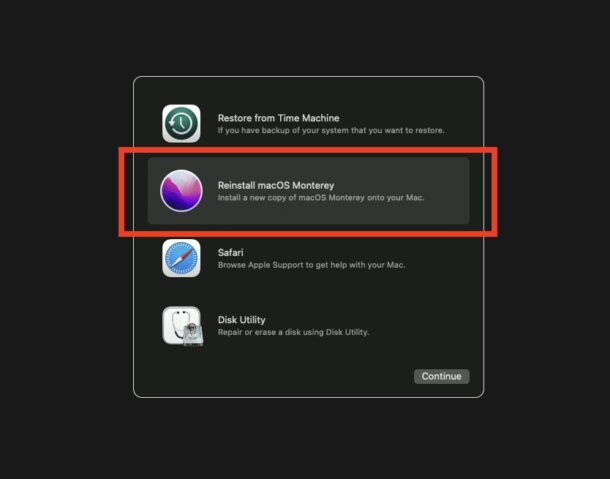
Переустановка macOS Monterey в режиме восстановления может занять гораздо больше времени, чем обычная установка macOS с помощью установщика, поэтому будьте готовы к тому, что на ее завершение потребуется как минимум несколько часов, а при медленном интернет-соединении — даже больше.
Один из возможных способов ускорить медленную переустановку — использовать загрузочный установщик USB, если он у вас есть.
В любом случае, после завершения установки Mac перезагрузится со свежепереустановленной копией MacOS Monterey.
Все пользовательские данные, приложения, документы, фотографии и т. д. должны быть сохранены должным образом.
Хотя здесь мы сосредоточены на macOS Monterey, этот же метод можно использовать и для переустановки macOS Big Sur, если это версия операционной системы, на которой в настоящее время работает Mac.
Это, пожалуй, самый удобный способ переустановки системного программного обеспечения macOS, так как вам не придется заменять какие-либо пользовательские файлы или данные. Вместо этого заменяется только системное программное обеспечение.
Как правило, большинство пользователей используют этот подход для устранения неполадок, например, если они столкнулись с какой-либо серьезной системной проблемой или ошибкой несоответствия хэша тома, которая информирует их о переустановке macOS. Помимо устранения неполадок, нет особых причин переустанавливать системное программное обеспечение на Mac с сохранением пользовательских данных.
Вы переустанавливаете MacOS Monterey? Если да, то почему? Дайте нам знать, как это происходит, и если это решило проблему, с которой вы столкнулись.
Программы для Windows, мобильные приложения, игры - ВСЁ БЕСПЛАТНО, в нашем закрытом телеграмм канале - Подписывайтесь:)